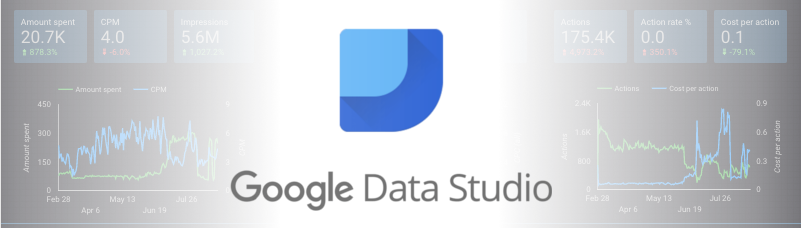
Google Data Studio, oltre a rappresentare graficamente le principali metriche e dimensioni presenti nei dataset delle sorgenti dati, permette anche di creare dei nuovi elementi o “Custom Fields”, attraverso l’uso di alcune formule.
Di seguito sono riportate le 6 più utilizzate, mentre seguendo a questo link trovate tutte le funzioni messe a disposizione dallo strumento.
1. CASE
CASE può essere paragonato all’istruzione IF in excel: fondamentalmente controlla se una condizione è soddisfatta e restituisce un valore TRUE, in caso positivo, altrimenti FALSE; ha il vantaggio di poter essere combinata ed annidiata con la maggior parte delle funzioni di Google Data Studio.
Sintassi: è costituita dalla clausola WHEN, dai due parametri condizionali, dal valore da restituire se le condizioni sono soddisfatte e viene chiuso il ciclo con END finale. Può contenere anche la condizione ELSE.
Esempio: vogliamo raggruppare i principali Paesi da cui provengono i nostri utenti per Marco Aree (es. America del nord, Europa, ecc)
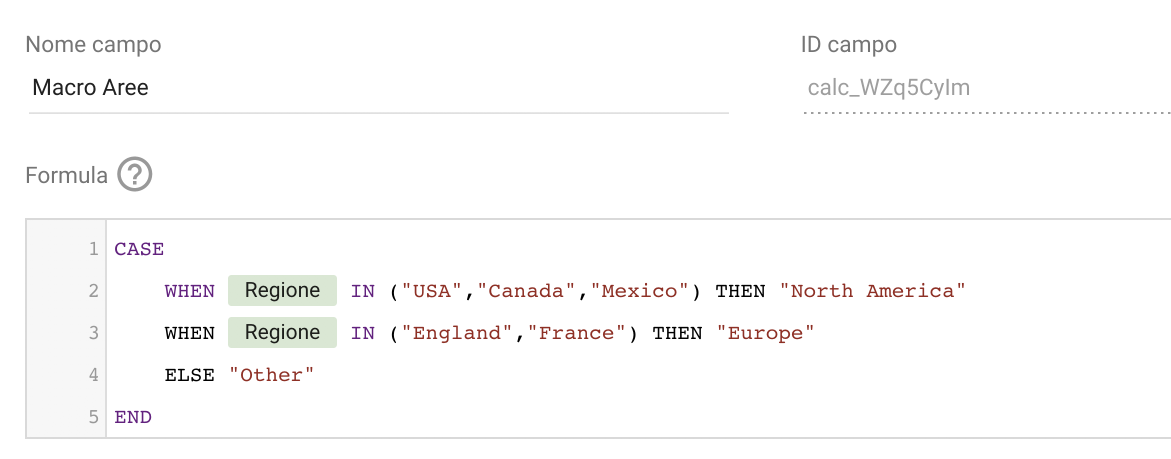
2. REGEXP_MATCH()
Questa è una funzione boolean ed è molto utile quando dobbiamo confrontare una determinata dimensione con un set o subset di informazioni. Viene utilizzata all’interno del ciclo WHEN della funzione CASE. Attenzione, è case sensitive!
Sintassi: REGEXP_MATCH(dimensione, regex)
Esempio: abbiamo affidato il traffico paid a N agenzie ed ognuna ha utilizzato un utm_medium diverso (es. cpc, cpa, cpm, ppc, ads, banner, ecc); vogliamo raggruppare tutti questi valori sotto un’unica dimensione Paid, altrimenti consideriamo il traffico Organico
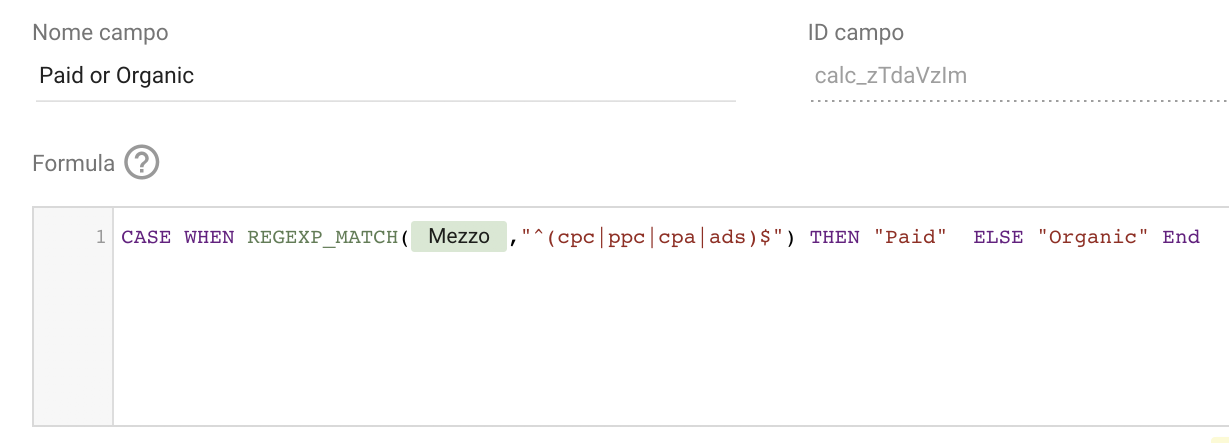
3. UPPER()/LOWER()
Semplice ma utilissima funzione che trasforma l’argomento di riferimento o tutto maiuscolo (upper) o tutto minuscolo (lower).
Sintassi: Upper(testo) / Lower(testo)
Esempio: In Google Analytics, strumento case sensitive, ci troviamo di fronte ad accessi derivanti da fonte “FACEBOOK” e “facebook”, da “Concessionaria” e “concessionaria”, ecc. Vogliamo quindi riportare questa dimensione a lowercase per poter visualizzare un unico dato aggregato
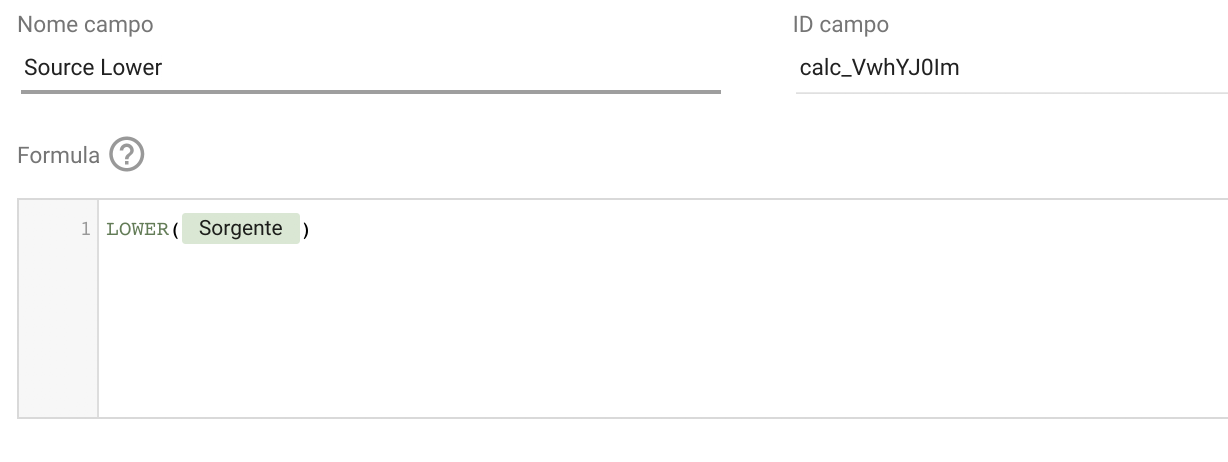
4. CONCAT()
Funziona esattamente come il concatena di Excel e serve a “mettere assieme” due valori specifici.
Sintassi: CONCAT(X,Y)
Esempio: Vogliamo conoscere le visite provenienti da Browser accoppiato con Sistema Operativo (es. Chrome Windows, Chrome Machintosh, ecc)

5. REGEX_EXTRACT()
Funzione leggermente più complicata delle precedenti ma serve per estrarre un valore, tramite l’utilizzo delle regular expression, da una determinata sorgente di origine.
Sintassi: REGEX_EXTRACT(dimensione, regex)
Esempio: Vogliamo creare una tabella con le sessioni solo dei sistemi operativi Android e iOS
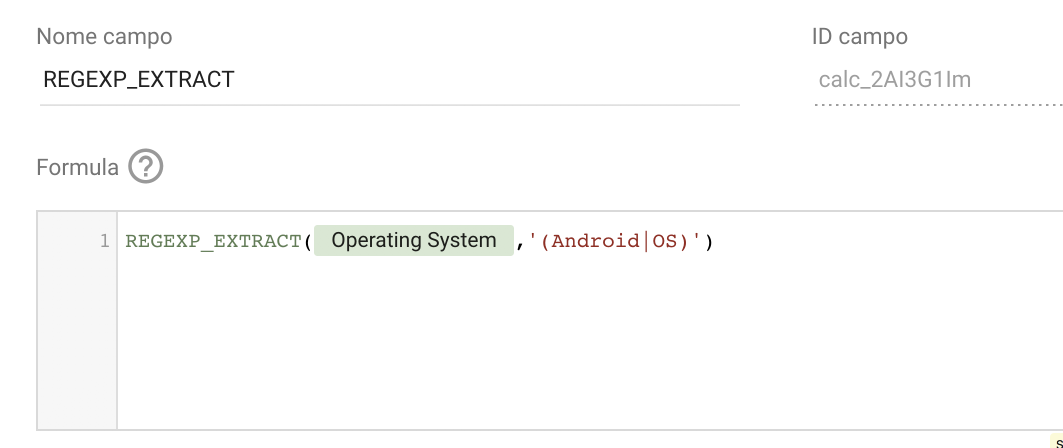
6. REGEX_REPLACE()
Tramite questa funzione è possibile rinominare il testo di una dimensione presente nei nostri dati.
Sintassi: REGEX_REPLACE(dimensione, testo da sostituire, nuova label)
Esempio: Abbiamo lanciato una campagna newsletter ma purtroppo è stata inviata con un utm_campaign errato.
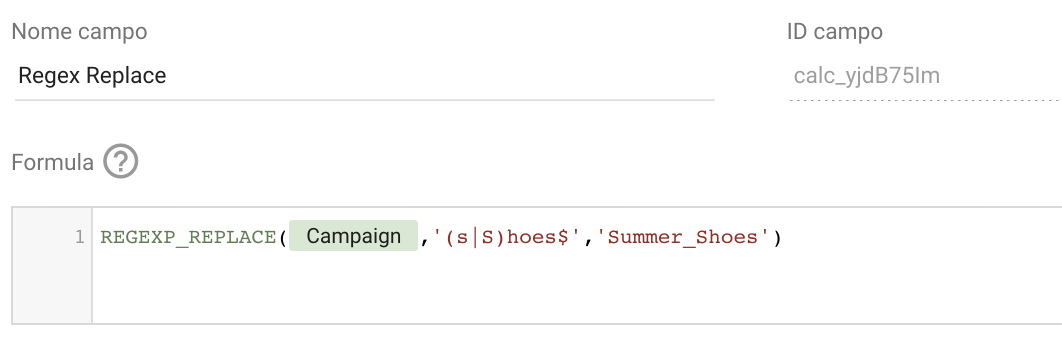
Con la lista di tutte le formule presente nel link iniziale potete costruire quasi qualsiasi cosa attraverso i calculated fields.
Se vuoi approfondire la tematica della data visualization scrivetemi cliccando il pulsante qui sotto
Se invece vuoi approfondire il tema “Conversion Rate Optimization, Ecommerce Edition” iscriviti -aggiungendo il tuo nome alla lista d’attesa –all’evento GRATUITO Analytics PowerUp di Maggio 2018 ma affrettati.. i posti sono veramente limitati!


Data Studio: Cos'è, Come si Usa, Template, Tutorial e Corsi - Says :
[…] esempio di applicazione – https://www.enricopavan.com/google-data-studio-creazione-e-uso-calculated-fields/ […]